يعتبر Google Chrome رائعًا ، ولكن يمكن أيضًا أن يعيق. حيث أننا متأخرين من أجل الرد على شخص ما عندما تضغط أيدينا بشكل تلقائي على الماوس على علامة Facebook المرجعية ، أو إذا كانت المواقع التي تظهر في نتائج بحث Google والتي نعرف بأنها تقوم بتوفير أخبار مزيفة ولكن ننقر على الرابط على أي حال لأن العنوان أخبرنا بذلك ، لذا فهناك الكثير من الأسباب الوجيهة وراء حاجتنا إلى حظر مواقع الويب على متصفح Google.

في هذا المقال ، نأخذك من خلال كل وسيلة يمكن أن نفكر بها لمنع الوصول إلى بعض المواقع (أو على الأقل حتى يتم إلغاء حظرها مرة أخرى).
1. uBlacklist
UBlacklist هو عبارة عن إضافة سهلة الاستخدام تسمح لك بمنع ظهور مواقع الويب في نتائج بحث Google (والتي ، أغلبنا يواجهها ، هي نافذة على الإنترنت لمعظمنا). بمجرد تثبيت الإضافة ، هناك بعض الطرق التي يمكنك من خلالها حظر مواقع الويب.

أولاً ، إذا ظهر الموقع الذي تريد حظره في نتائج البحث ، فسترى الخيار “حظر هذا الموقع” بجوار عنوان URL الخاص به. انقر فوق هذا ولن يظهر الموقع في نتائج البحث الخاصة بك في المرة القادمة.
يمكنك بعد ذلك إدارة المواقع المحظورة عن طريق النقر بزر الماوس الأيمن على رمز uBlacklist في منطقة إضافة Chrome والنقر على “خيارات”. يمكنك هنا إزالة المواقع من قائمة الحظر وإضافة المواقع يدويًا ومزامنة قائمتك مع Google Drive لاستخدامها على الأجهزة الأخرى ، واستيراد قائمة الحظر من قائمة الحظر الشخصية.
من الذي يحدث ، ما الذي حدث لـ Personal Blocklist؟
Personal Blocklist
هذه الإضافة أستخدمت من أجل الانتقال لحظر مواقع الويب من الظهور في نتائج بحث Google ، ولكن في مرحلة ما من عام 2018 تم التوقف عن تحديثها وتحسينها وأصبحت غير قابل للاستخدام بعد ذلك على الإصدار الحديث من Chrome (هذه النسخة المتشعبة التي تم إنشاؤها بواسطة شخص ما مع الهدف من إصلاحها والذي لم نفهمه بالنسبة لنا سواء.)
لحسن الحظ ، صعدت إضافة uBlacklist لتؤدي الدور نفسه تمامًا ، لذا نوصي باستخدام ذلك فقط بدلاً من تلك.
2. استخدم ملف Hosts
سواء أكنت تستخدم نظام التشغيل Windows أو Mac أو Linux ، يمكنك استخدام ملف Hosts لحظر مواقع ويب محددة. قد يبدو الأمر متقنًا بعض الشيء ، ولكنه في الحقيقة ليس بهذه السوء ويجذب انتباه من يعجبهم فكرة حظر مواقع الويب دون الاضطرار إلى التلاعب ببرامج الجهات الخارجية (ويمنع المواقع على جميع المتصفحات). إذا لم تكن من محبي هذه الطريقة ، فانتقل لأسفل للحصول على طرق أخرى لحظر مواقع الويب غير المرغوب فيها.
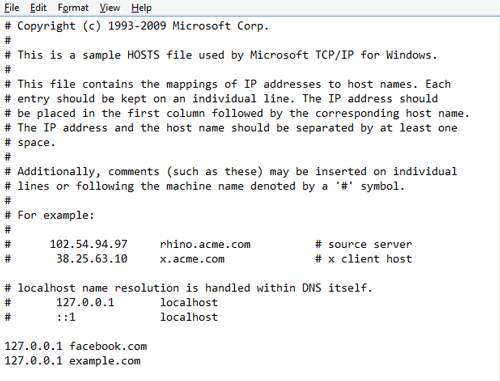
إليك كيفية استخدام ملف Hosts لحظر المواقع على كل نظام أساسي رئيسي:
تحرير ملف Hosts في نظام Windows
1. اذهب إلى “C:\Windows\System32\Drivers\etc” وافتح ملف “hosts” باستخدام برنامج Notepad. (أنا أفضل Notepad ++ .)
2. قم بالتمرير إلى أسفل ، ثم تحت كل رموز hash ‘#’ (يمكنك حذف كل ما تم تمييزه برمز hash إذا كنت ترغب في ذلك حتى يكون لديك ورقة نظيفة) ، اكتب “127.0.0.1” متبوعًا بـ “localhost”.
3. في السطر التالي اكتب “127.0.0.1” متبوعًا بعنوان الموقع الذي تريد حظره ، ثم كرر هذه الخطوة مع كل موقع آخر تريد حظره.
تحرير ملف Hosts في Linux و Mac
العملية هي نفسها تمامًا بالنسبة إلى Windows ، باستثناء أنك تحتاج إلى الانتقال إلى الدليل ” etc” لفتح ملف Hosts. بخلاف ذلك ، تنطبق النقاط الثانية والثالثة لـ Windows.
3. Block Site
أفضل شيء عن Block Site هو خيار المصادقة. بمجرد تكوين قائمة المواقع المحجوبة ، يمكنك إضافة كلمة مرور إلى صفحة الإعدادات حتى لا يتمكن أطفالك أو أي شخص من الوصول إليها والتراجع عن ذلك.

بعد تثبيت الإضافة ، افتح إعدادات الإضافة وأضف مواقع الويب التي تريد حظرها. أيضًا ، حدد مربع “تمكين المصادقة” وحدد كلمة المرور لحظر الوصول إلى الإعدادات.
4. StayFocusd
يعد StayFocusd أحد أفضل إضافات حظر موقع الويب لمتصفح Google Chrome. نميل إلى إهدار الكثير من الوقت في العمل على Facebook والمواقع الأخرى التي تهدر الوقت ، وهذه الإضافة تحد من مقدار الوقت الذي تقضيه في مواقع الويب هذه (وأي مواقع أخرى تختارها).
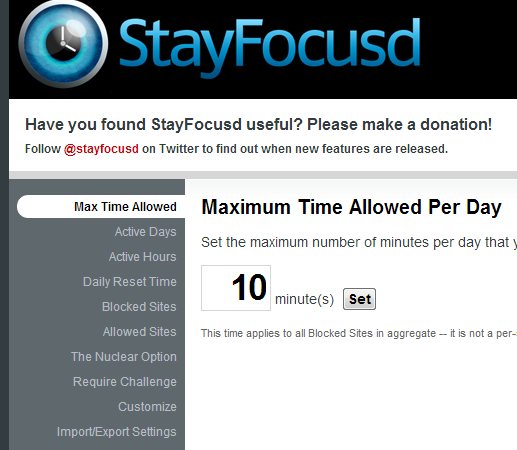
يمكنك تحديد الأيام التي سيقيد فيها StayFocusd نشاط التصفح الخاص بك جنبا إلى جنب مع الوقت الذي يمكن أن تنفقه في اليوم على مواقع إهدار الوقت. وبصرف النظر عن ذلك ، يمكنك إنشاء قائمة من المواقع المحظورة / المسموح بها كذلك. ميزة أخرى مفيدة هي الخيار النووي. سيؤدي تمكين هذه الميزة إلى تقييد الوصول إلى أي موقع ويب محظور حتى إذا لم تتجاوز الحد الزمني. يمكنك تحديد عدد الساعات التي تريد حظر الوصول إليها.
الخلاصة
باستخدام واحد أو اثنين من هذه التطبيقات (StayFocusd و Block Site هي المفضلة لدي) ، سيكون لديك المزيد من التحكم في مواقع الويب المسموح بها على متصفحك. من المثير للدهشة مدى سهولة الانغماس في شبكة من المواقع المهددة والمضيعة للوقت إذا لم تكن حذراً ، وسوف تساعدك هذه الامتدادات على التخلص من هذه العادات غير المفيدة.







